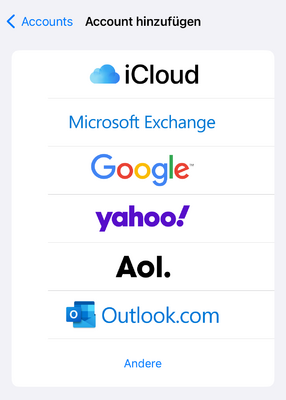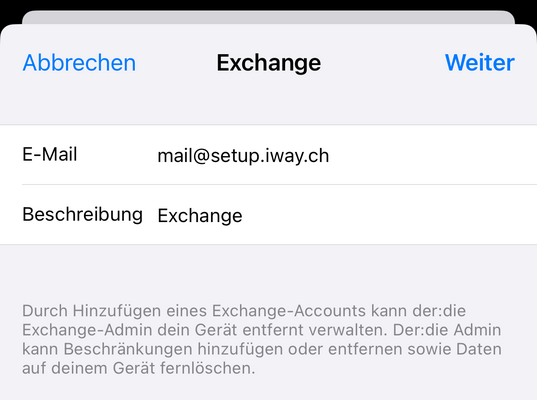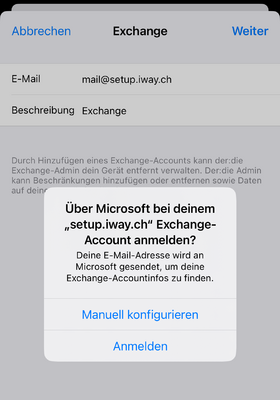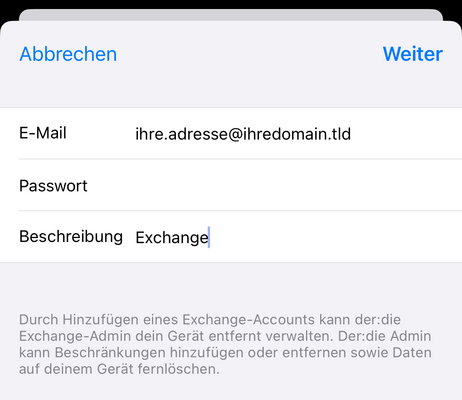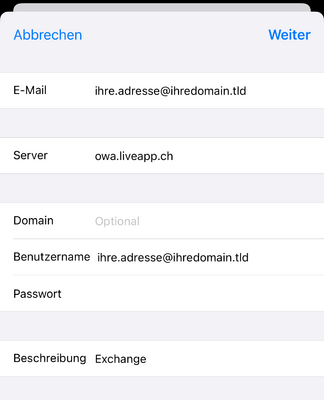Einleitung
Anhand von "Autodiscover" basierend auf DNS-Einträgen sollten Mail-Clients (Outlook auf dem PC oder eben auch Mail auf iOS) alle nötigen Server-Einstellungen für ein Exchange-Konto automatisch anhand der eingegebenen Mailadresse finden. Eine manuelle Eingabe von Server-Angaben ist damit nicht nötig.
iWay unterstützt zwei Arten von Autodiscover, die HTTP-Weiterleitungs-Methode über einen CNAME und die SRV-Methode.
Für die HTTP-Weiterleitungs-Methode ist ein DNS-Eintrag im folgenden Format nötig:
autodiscover.kundendomain.tld. 3600 IN CNAME autodiscoverredirect.liveapp.ch.Für die SRV-Methode ist ein DNS-Eintrag im folgenden Format nötig:
_autodiscover._tcp.kundendomain.tld. 3600 IN SRV 10 100 443 owa.liveapp.ch.Grundsätzlich können beide Einträge parallel existieren.
Probleme mit iOS
Schon seit iOS 11 erkennen iPhones/iPads die Kontoeinstellungen eines Hosted Exchange Kontos nicht mehr automatisch [1] und Exchange Konten müssen manuell eingerichtet werden.
Seit iOS 17.2 scheint sich das Problem aber verschärft zu haben. Sobald im DNS der jeweiligen Domain ein Eintrag der HTTP-Weiterleitungs-Methode (CNAME) existiert verweigert iOS aus unerklärlichen Gründen die Einrichtung des Kontos. Nach der Auswahl "Manuell konfigurieren" im Konto-Setup springt iOS zurück in den Accounttyp-Auswahl-Dialog oder zeigt eine Fehlermeldung bezüglich SSL-Zertifikat.
Behoben werden kann das Problem, indem sichergestellt wird, dass im DNS lediglich der Autodiscover-Eintrag mit der SRV-Methode existiert, nicht aber der Eintrag mit der HTTP-Weiterleitungs-Methode. Die SRV-Methode wird von iOS komplett ignoriert und eine manuelle Einrichtung des Kontos wird damit möglich. Dass aber mindestens eine der beiden Methoden im DNS existiert ist für den Betrieb von Outlook unter Windows essenziell.
Workaround
Alternativ kann iOS beim Einrichten des Kontos ausgetrickst werden, damit trotzdem eine manuelle Einrichtung des Kontos vorgenommen werden kann. Gehen Sie dabei folgendermassen vor:
- Wählen Sie beim hinzufügen des Accounts "Microsoft Exchange":
- Geben sie als E-Mail die Adresse "mail@setup.iway.ch" ein und bestätigen sie mit "Weiter":
- Wählen sie im sich öffnenden Dialog "Manuell konfigurieren":
- Überschreiben sie nun die zuvor angegebene Adresse "mail@setup.iway.ch" mit der Mailadresse, welche sie einrichten möchten, füllen sie ihr Passwort ein und bestätigen sie mit "Weiter":
- Schreiben sie in das Feld "Server" den Wert "owa.liveapp.ch" und in das Feld "Benutzername" die Mailadresse, welche sie einrichten möchten:
- Nach einer erneuten Bestätigung mit "Weiter" sollte die Einrichtung des Kontos abgeschlossen sein.